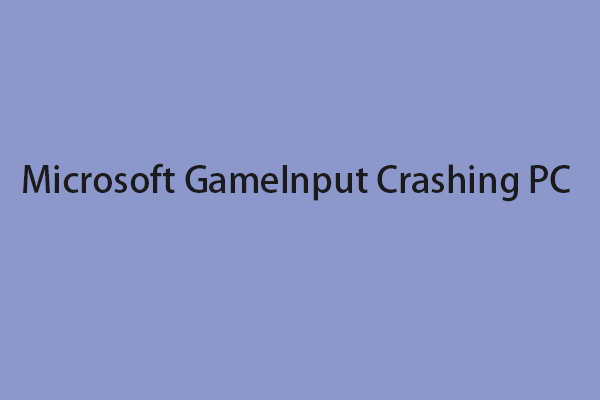Высокая загрузка графического процессора, но низкий FPS во время игры
Недавно многие из вас столкнулись с чрезмерным использованием графического процессора и низким FPS во время игры в компьютерные игры. Это может привести к заметному снижению производительности, а также к повышению температуры и уровня шума. Чтобы помочь вам избавиться от этой ошибки, в этом посте на веб-сайте MiniTool мы рассмотрели несколько эффективных обходных путей.
Высокая загрузка графического процессора, но низкий FPS
По сравнению с недорогими играми, более тяжелые игры могут выиграть от более высокой загрузки графического процессора. Однако что, если вы страдаете от высокой загрузки графического процессора при низком FPS? Если это произойдет, это может привести к зависанию или зависанию игры. Не принимайте близко к сердцу! В этом руководстве мы постарались собрать для вас наиболее эффективные решения.
Пробная версия MiniTool ShadowMakerНажмите, чтобы загрузить100% чисто и безопасно
Как исправить высокую загрузку графического процессора, но низкий FPS в Windows 10/11?
# Подготовка перед продолжением
- Соответствовать минимальным системным требованиям игры.
- Проверьте, не перегревается ли ваш компьютер.
- Запустите последнюю версию операционной системы.
- Установите самую актуальную версию игры.
Исправление 1: проверьте диспетчер задач
Некоторые программы, работающие на серверной части, также могут вызывать 100% загрузку графического процессора, но низкий FPS. Чтобы узнать, есть ли какие-либо программы, убивающие использование вашего графического процессора, вы можете зайти в диспетчер задач и завершить их.
Шаг 1. Щелкните правой кнопкой мыши по панель задач и выберите Диспетчер задач из контекстного меню.
Шаг 2. Под Процессы вкладку, найдите программы, жорущие ресурсы, щелкните по ним правой кнопкой мыши и выберите Завершить задачу.
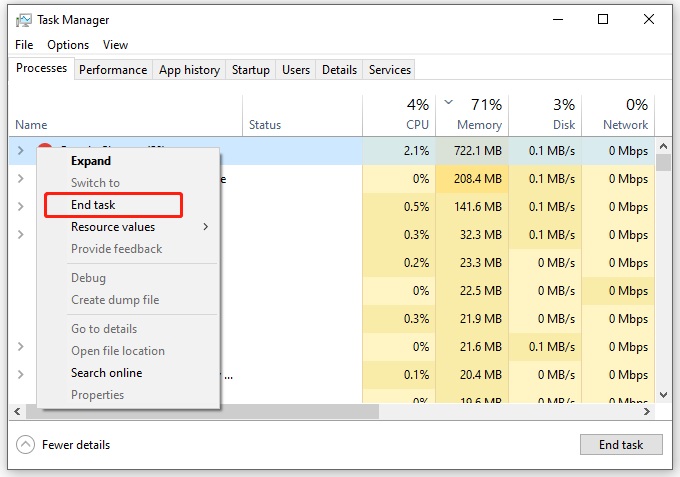
Исправление 2. Измените настройки управления питанием.
Настройки вашей игры могут быть слишком высокими, особенно если у вас старый процессор. В этом случае вы можете настроить параметры управления питанием, чтобы изменить некоторые параметры. Для этого:
Шаг 1. Введите панель управления в строке поиска и нажмите Входить.
Шаг 2. Разверните Посмотреть по меню, выберите Маленькие значкии нажмите Варианты питания.
Шаг 3. Отметьте галочкой Высокая производительность и нажмите Изменить настройки плана. Если вы это видите, разверните Показать дополнительные планы.
Шаг 4. Нажмите Изменение дополнительных настроек питания.
Шаг 5. Развернуть Управление питанием процессора и убедитесь, что минимальное и максимальное состояние процессора составляет 100%.

Исправление 3: сканирование на наличие вредоносного программного обеспечения
Заражение любой угрозой, такой как вредоносное ПО и вирус, также может быть причиной высокой загрузки графического процессора, но низкого FPS в играх. Таким образом, вы можете использовать надежное антивирусное программное обеспечение для обнаружения и устранения угрозы, что снижает использование графического процессора.
Шаг 1. Нажмите Победить + я открыть Настройки Windows.
Шаг 2. Перейти к Обновление и безопасность > Безопасность Windows > Защита от вирусов и угроз.
Шаг 3. Нажмите Параметры сканирования> поставить галочку Быстрое сканирование > ударил Сканировать сейчас чтобы начать процесс.
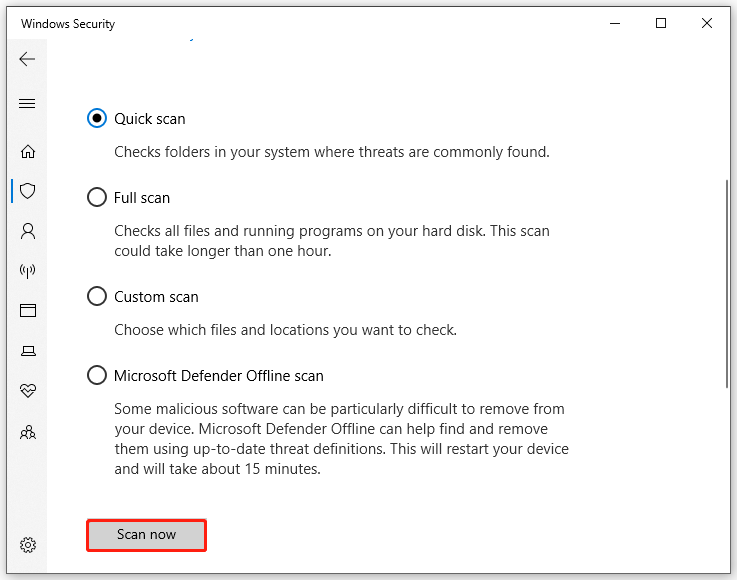
Исправление 4. Переустановите графический драйвер.
Драйвер видеокарты играет важную роль в видеоиграх. Поэтому любая неполная установка или драйвер могут вызвать некоторые проблемы, такие как высокая загрузка графического процессора и низкий FPS. Удаление и переустановка драйвера может быть эффективной при высокой загрузке графического процессора, но низком FPS. Для этого:
Шаг 1. Щелкните правой кнопкой мыши по Значок запуска и выберите Диспетчер устройств.
Шаг 2. Развернуть Видеоадаптерыщелкните правой кнопкой мыши свою видеокарту и выберите Удалить устройство.
Шаг 3. Следуйте инструкциям на экране, чтобы завершить процесс. Перезагрузите компьютер, и Windows автоматически переустановит последнюю версию графического драйвера.
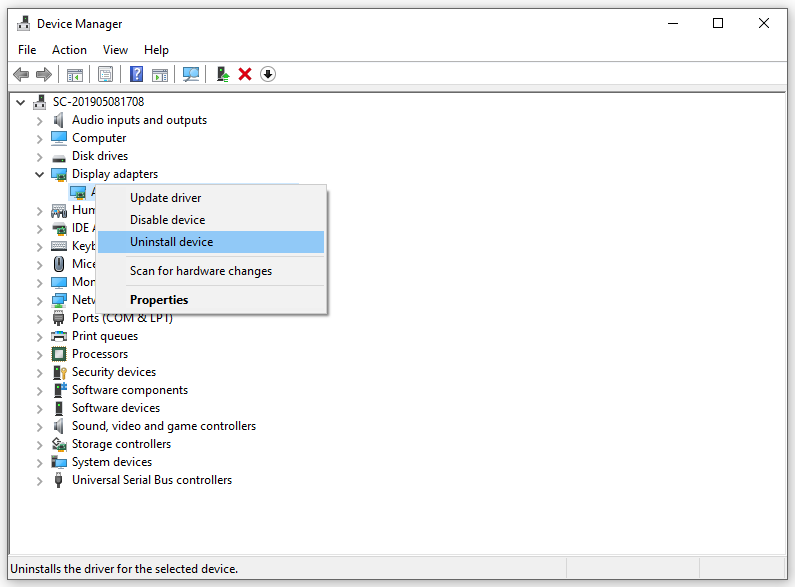
Заключительные слова
Это конец высокого графического процессора, но низкого FPS. Искренне надеемся, что приведенные выше инструкции помогут вам улучшить нагрузку на графический процессор и FPS. Цените свое время!